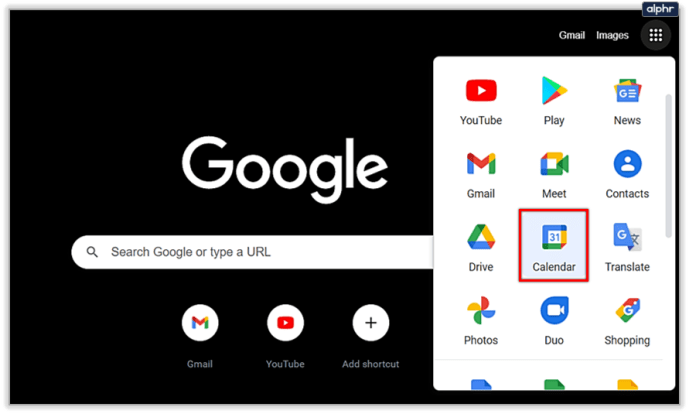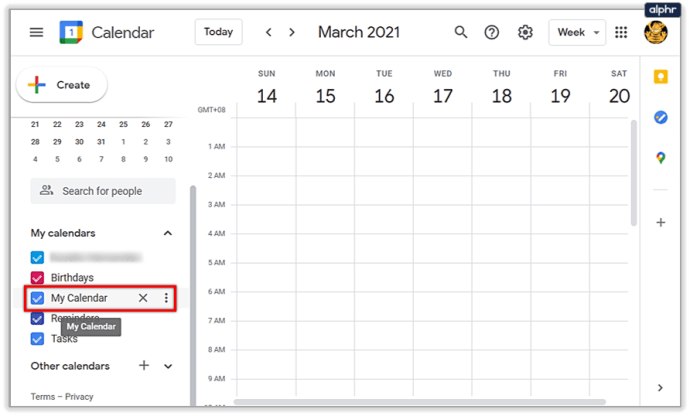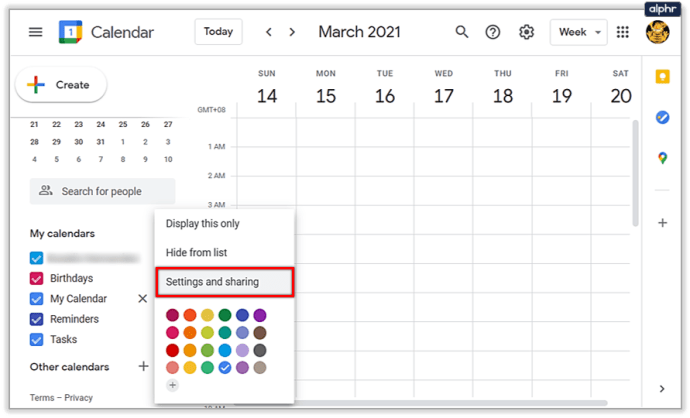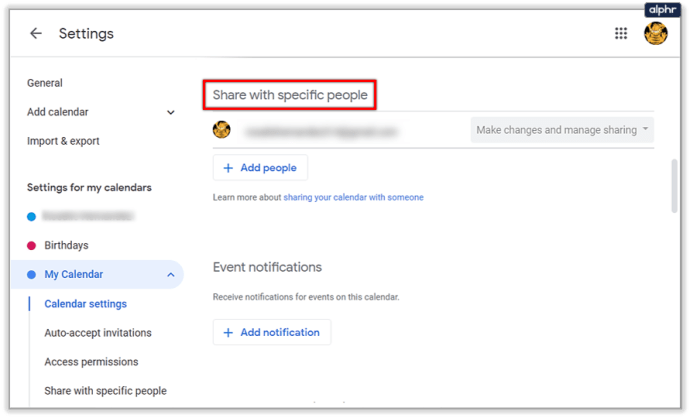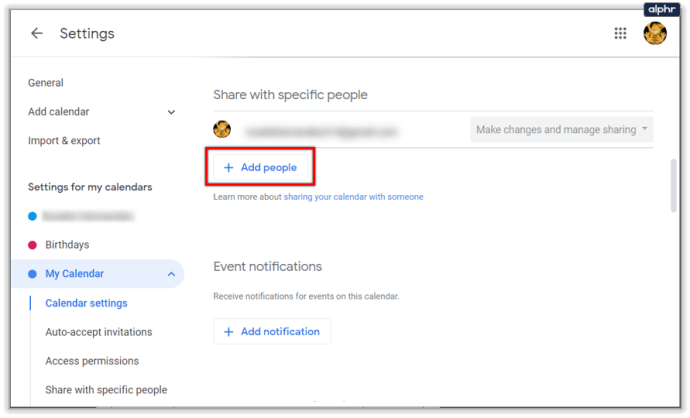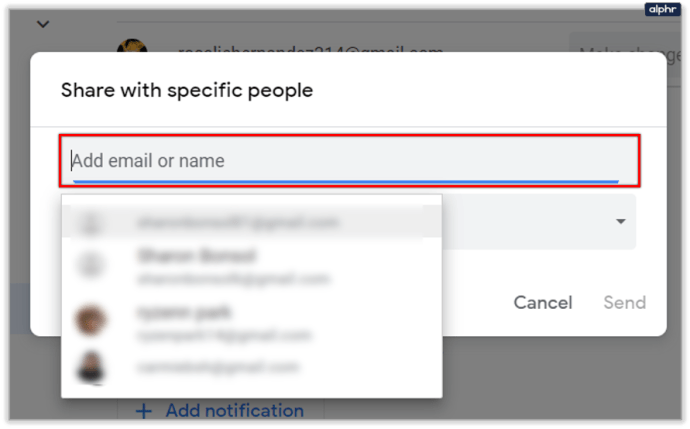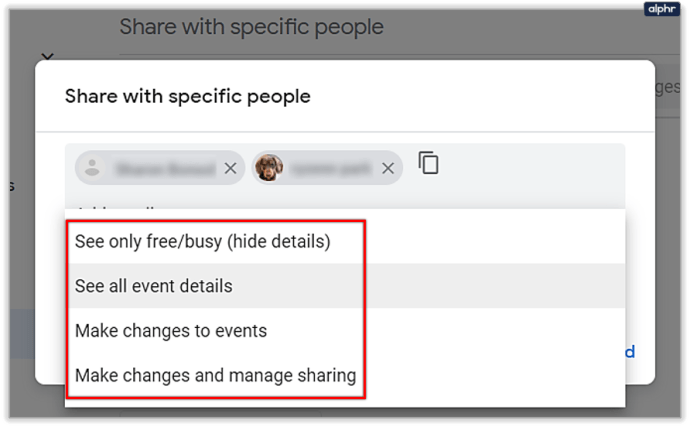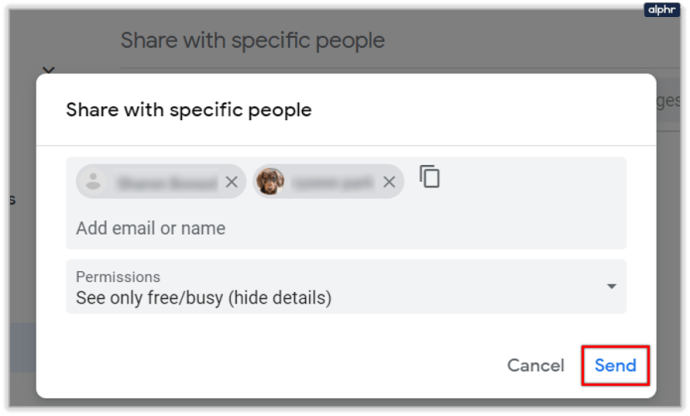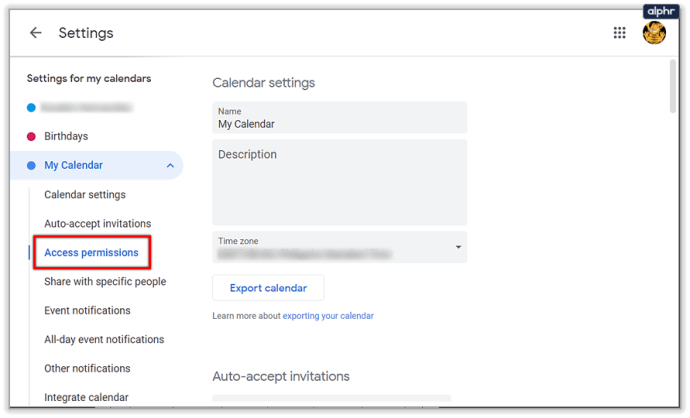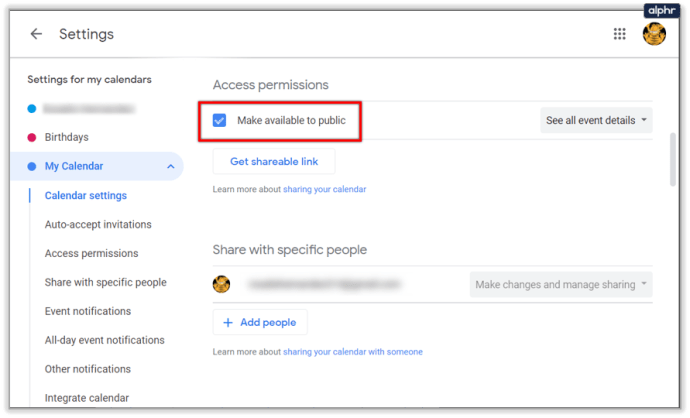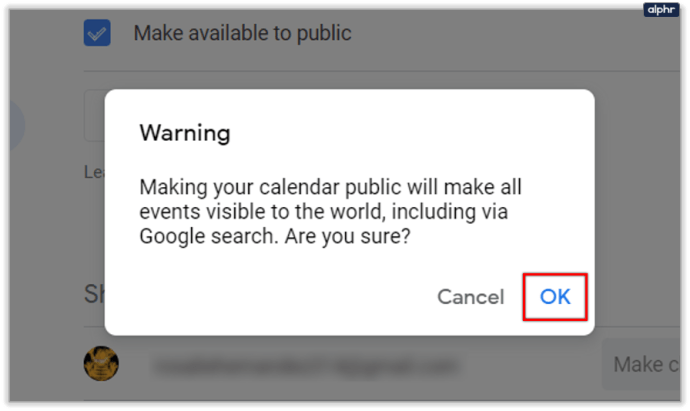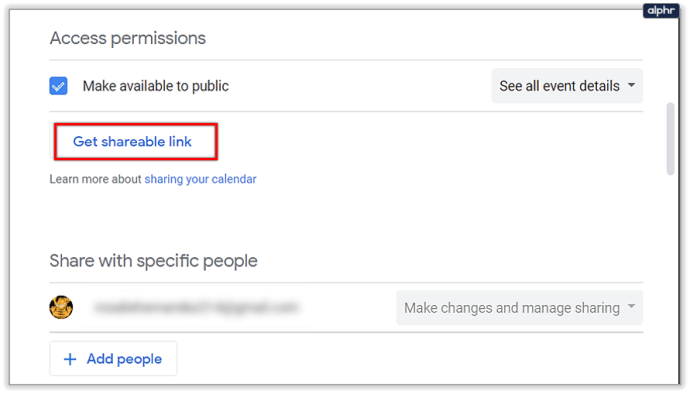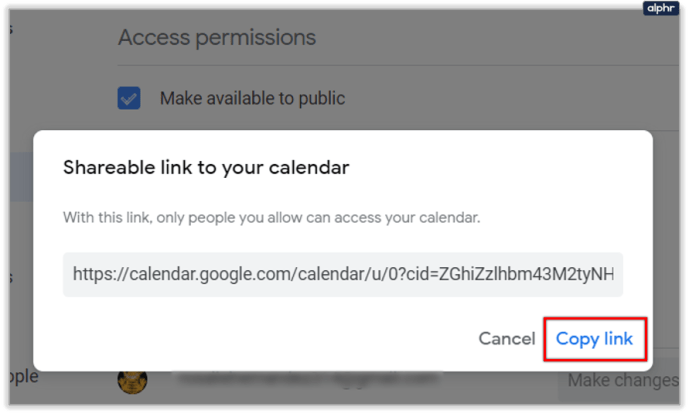Hãy đối mặt với nó: quản lý thời gian rất khó khăn. Cần phải có rất nhiều kỷ luật để thực hiện tốt mỗi ngày, vì vậy hầu hết mọi người thường thiếu động lực. Điều này khiến mọi người đưa ra nhiều giải pháp khác nhau, cả trực tuyến và ngoại tuyến, cho những vấn đề như vậy.

Các công ty lớn cũng đã trả lời cho vấn đề không bao giờ cũ này, Lịch là câu trả lời của Google. Ứng dụng trực tuyến này đã trải qua rất nhiều thay đổi, vậy làm cách nào để người dùng có thể chia sẻ lịch của họ vào năm 2021? Đó là những gì chúng tôi sắp dạy cho bạn.
Chia sẻ Lịch của bạn với Người dùng Google
Lịch Google cho phép bạn chia sẻ lịch của mình với những người cụ thể. Điểm duy nhất là họ phải là người dùng Google và bạn chỉ có thể thực hiện việc này từ máy tính. Dưới đây là cách cấp cho họ quyền truy cập vào lịch của bạn:
- Mở Lịch Google bằng cách truy cập //calendar.google.com hoặc nếu bạn hiện đang sử dụng bất kỳ ứng dụng Google nào khác, bằng cách vào menu Google Apps ở góc trên cùng bên phải và tìm ở đó.
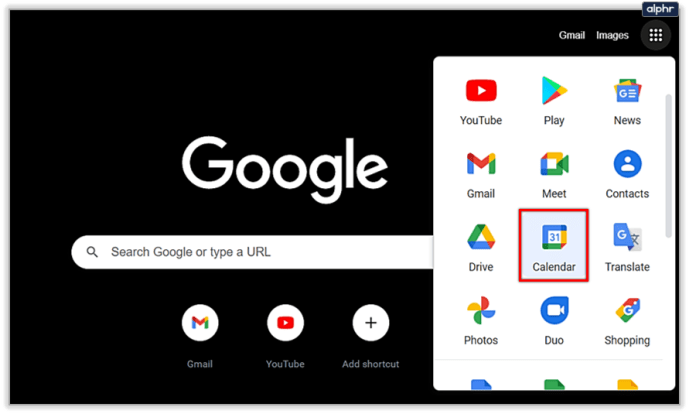
- Bên trong Lịch Google của bạn, có một danh sách các lịch được gọi là “Lịch của tôi” ở bên trái. Di chuột qua lịch bạn muốn chia sẻ. Ba dấu chấm sẽ xuất hiện bên cạnh nó. Bấm vào những cái đó.
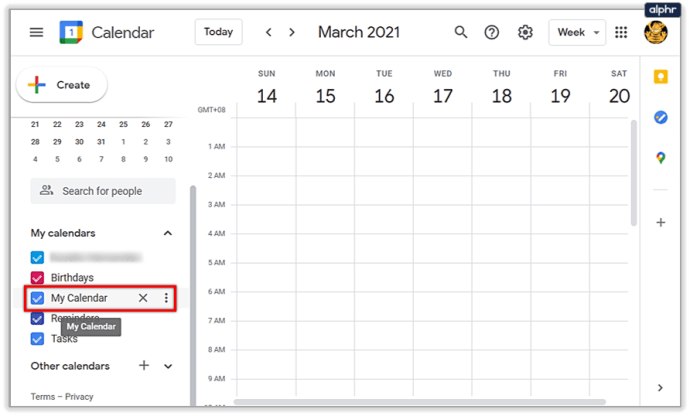
- Trong menu bật lên sau đó, hãy chọn “Cài đặt và chia sẻ”.
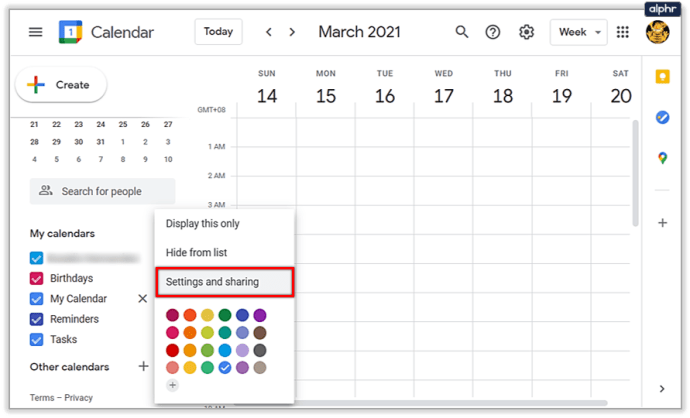
- Bạn sẽ được đưa đến menu Cài đặt. Những gì bạn đang tìm kiếm là tùy chọn "Chia sẻ với những người cụ thể". Bạn có thể cuộn xuống cho đến khi tìm thấy hoặc sử dụng thanh bên ở bên trái để truy cập dễ dàng hơn.
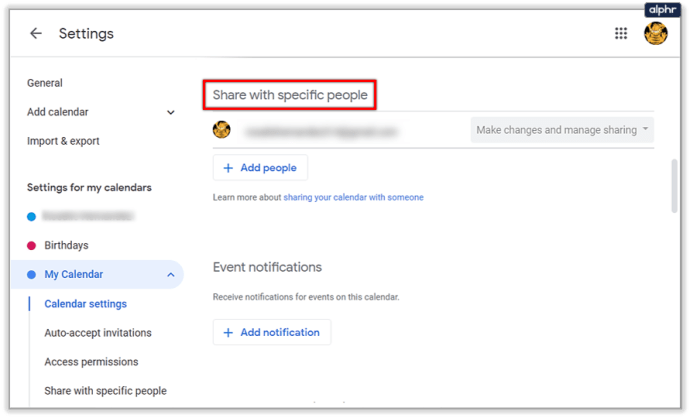
- Sau khi tìm thấy tùy chọn này, hãy nhấp vào nút “Thêm người”.
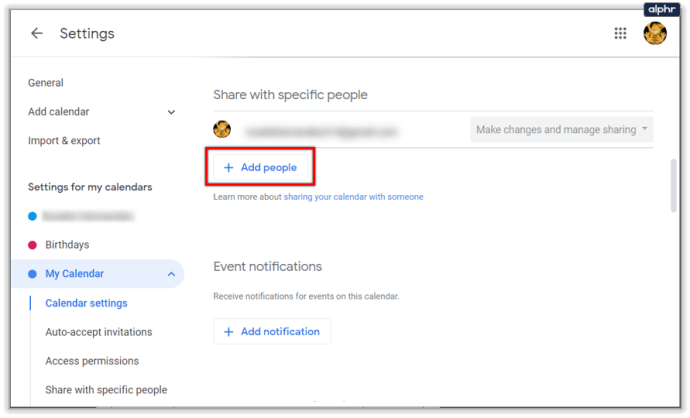
- Cửa sổ bật lên “Chia sẻ với những người cụ thể” sẽ xuất hiện. Nó yêu cầu bạn nhập email hoặc tên ngay lập tức, đồng thời đề xuất một số địa chỉ liên hệ mà bạn đã trao đổi. Google chỉ xác định tên của những người dùng đã đưa Lịch vào tài khoản Google của họ.
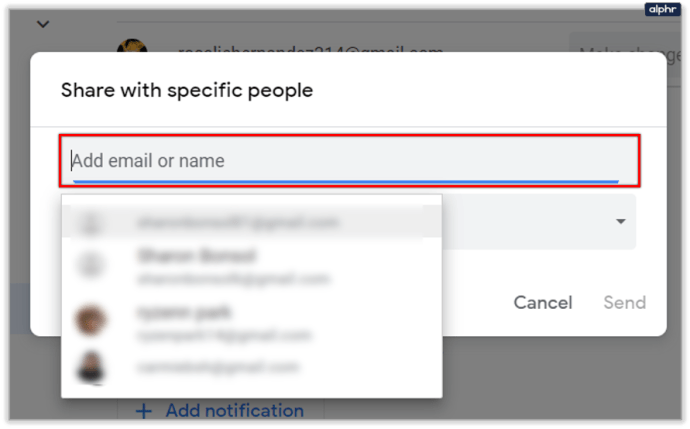
- Sau khi chọn một hoặc nhiều liên hệ để chia sẻ lịch của bạn, hãy chọn những gì liên hệ của bạn có thể thực hiện bên trong lịch của bạn bằng cách điều chỉnh cài đặt "Quyền". “Chỉ xem rảnh / bận (ẩn thông tin chi tiết)” chỉ cho phép các liên hệ của bạn xem khi bạn rảnh hoặc bận, mà không hiển thị thêm bất kỳ chi tiết nào. “Xem tất cả chi tiết sự kiện” cho phép họ xem tất cả các sự kiện và tất cả thông tin chi tiết của họ, nhưng họ có không có quyền chỉnh sửa bất kỳ điều gì. “Thực hiện thay đổi đối với sự kiện” cho phép họ chỉnh sửa tất cả các sự kiện, nhưng không chia sẻ chúng. “Thực hiện thay đổi và quản lý chia sẻ” cũng cho phép họ chia sẻ các sự kiện, cho phép họ truy cập gần như nhiều nhất vào lịch của bạn mà bạn có. Lưu ý: bạn có thể thay đổi cài đặt này cho từng người và bất kỳ lúc nào.
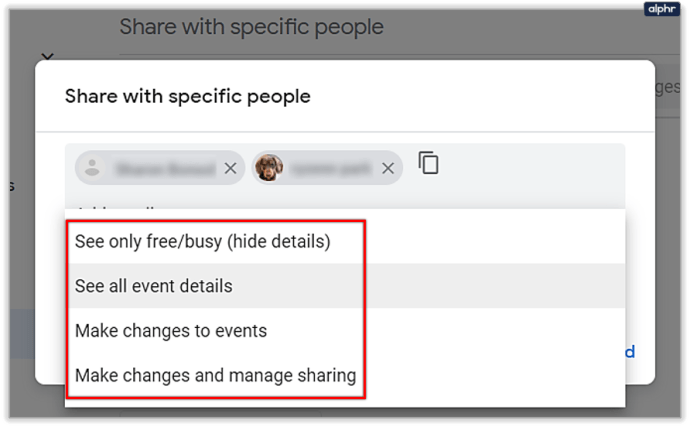
- Nhấp vào nút “Gửi” màu xanh lam ở góc dưới cùng bên phải của cửa sổ này. Nó sẽ đóng, đưa bạn trở lại cài đặt lịch của mình. Nó cũng sẽ thêm những người bạn đã mời xem hoặc truy cập vào lịch của bạn.
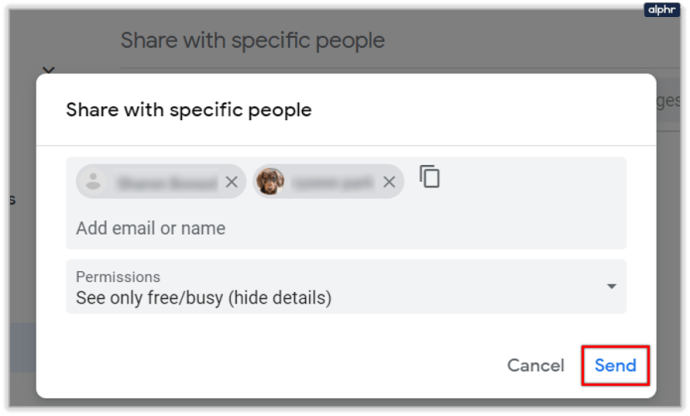
Nếu bạn tình cờ sử dụng Google Groups, bạn cũng có thể chia sẻ Lịch Google với toàn bộ nhóm của mình. Tất cả những gì bạn cần làm là nhập địa chỉ email của nhóm vào cửa sổ “Chia sẻ với những người cụ thể”.
Để ngừng chia sẻ lịch với một người hoặc một nhóm, hãy nhấp vào nút “X” bên cạnh họ.
Chia sẻ Lịch của bạn với những người không sử dụng Lịch Google
Để chia sẻ lịch của bạn với những người không sử dụng Lịch Google, bạn cần đặt lịch của mình ở chế độ công khai và chia sẻ liên kết với họ. Để thực hiện việc này, hãy nhập cài đặt lịch của bạn giống như cách bạn làm với phương pháp trước đó và thực hiện như sau:
- Trong cài đặt lịch của bạn, hãy tìm tùy chọn “Quyền truy cập”. Bạn có thể cuộn xuống cho đến khi tìm thấy hoặc sử dụng thanh bên ở bên trái để truy cập dễ dàng hơn.
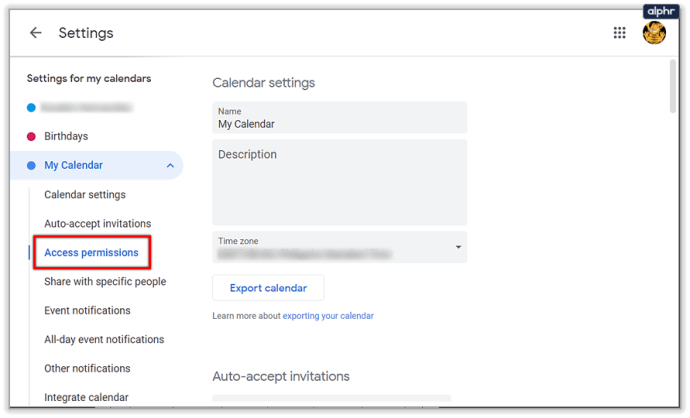
- Trước tiên, bạn cần đặt lịch của mình ở chế độ công khai. Để làm như vậy, hãy nhấp vào hộp kiểm bên cạnh tùy chọn “Đặt ở chế độ công khai”.
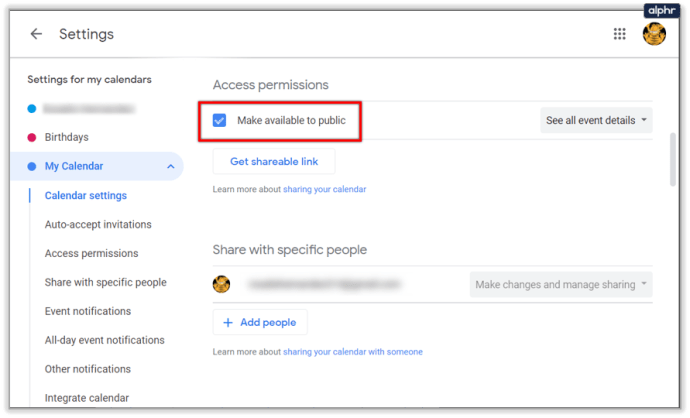
- Google sẽ cảnh báo bạn rằng mọi người sẽ có thể xem các sự kiện trên lịch của bạn, cũng như tìm thấy lịch của bạn bằng cách tìm kiếm trên Google. Nếu điều này là ổn đối với bạn, hãy nhấp vào “OK”.
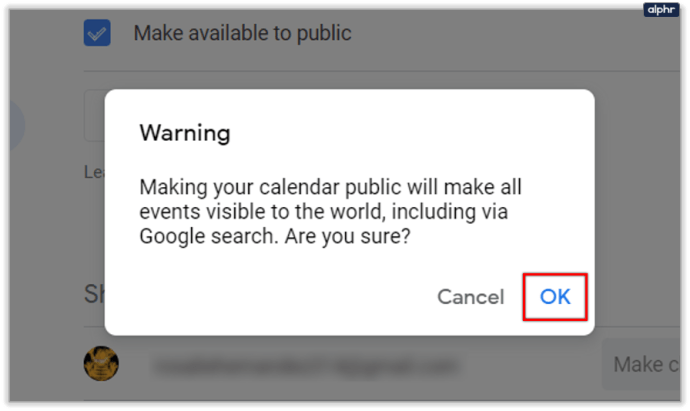
- Lịch của bạn hiện đã được chia sẻ công khai, nhưng điều đó không có ý nghĩa nhiều đối với lịch của riêng mình, vì bạn cần gửi liên kết đến những người không sử dụng Lịch Google để chia sẻ với họ. Để nhận liên kết, hãy nhấp vào nút "Nhận liên kết có thể chia sẻ" bên dưới tùy chọn bạn vừa sử dụng.
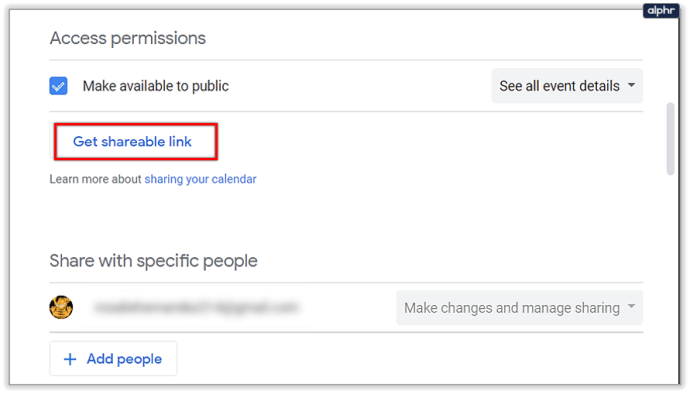
- Một liên kết lịch, theo sau là nút "Sao chép liên kết", sẽ xuất hiện. Bấm vào nút đó để sao chép liên kết. Một thông báo nhỏ sẽ bật lên ở cuối màn hình, cho biết liên kết đã được sao chép vào khay nhớ tạm của bạn.
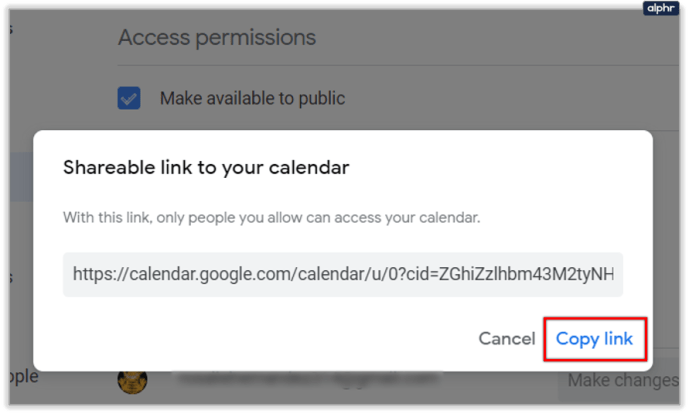
Để ngừng chia sẻ công khai lịch của bạn, hãy bỏ chọn hộp kiểm “Cung cấp cho mọi người”.

Chấp nhận lời mời
Một điều hữu ích khác cần làm với lịch dùng chung là quản lý lời mời. Khi chia sẻ lịch với những người có quyền xem chi tiết sự kiện, bạn có thể chọn lời mời tham gia sự kiện mà họ sẽ tự động chấp nhận.
Nếu bạn để tùy chọn mặc định, “Tự động thêm tất cả lời mời vào lịch này”, tất cả lời mời tham gia các sự kiện mới sẽ hiển thị, ngay cả khi chúng diễn ra cùng một lúc. Mặt khác, nếu bạn thay đổi thành "Tự động chấp nhận lời mời không xung đột", thì lời mời tham gia sự kiện sẽ chỉ được chấp nhận nếu chúng không can thiệp vào các sự kiện đã có.

Lên lịch
Bạn có thể thấy việc chia sẻ Lịch Google với những người hoặc nhóm hữu ích nếu họ hỏi bạn xem bạn có rảnh vào một ngày nhất định hay không cũng như vì lý do công việc. Hy vọng rằng bây giờ bạn biết làm thế nào để làm điều đó.
Ý kiến của bạn về việc chia sẻ lịch của bạn với những người khác là gì? Nếu bạn đã chia sẻ nó, nó giúp bạn theo dõi thời gian của mình được bao nhiêu? Cho chúng tôi biết trong các ý kiến dưới đây.